电脑的微信聊天记录怎么转移到手机,随着科技的不断进步,人们对于通讯工具的需求也越来越高,微信作为目前最流行的即时通讯工具之一,无论是在电脑上还是手机上,都有着广泛的应用。有时候我们可能会遇到这样的情况,即在电脑上与他人进行了一系列重要的微信聊天,而希望将这些聊天记录转移到手机上。如何实现电脑微信聊天记录的转移呢?下面将为大家介绍一些方法和步骤。
电脑微信聊天记录转移到手机的方法
具体步骤:
1.首先登录电脑端微信,点击左下角三条横线。
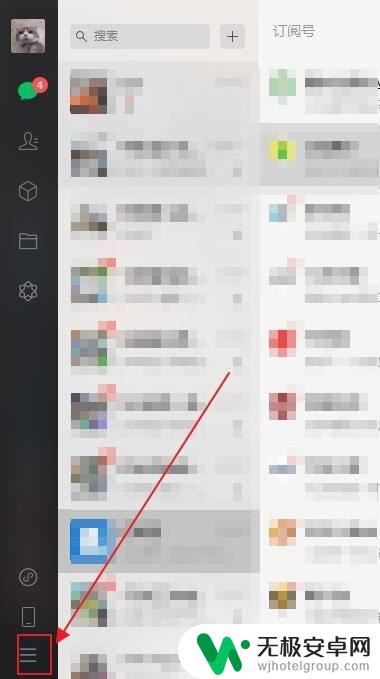
2.在弹出的对话框中点击【备份与恢复】。
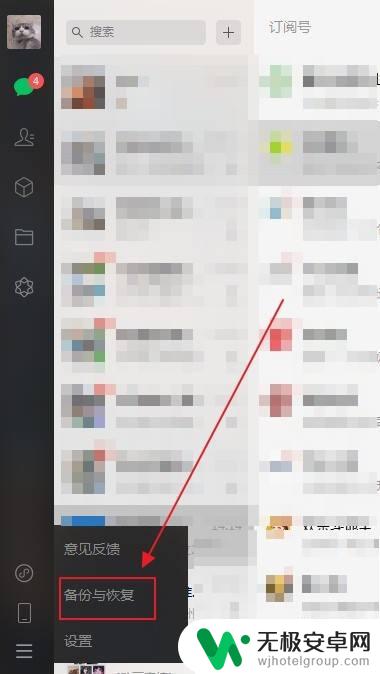
3.点击【备份聊天记录至电脑】。
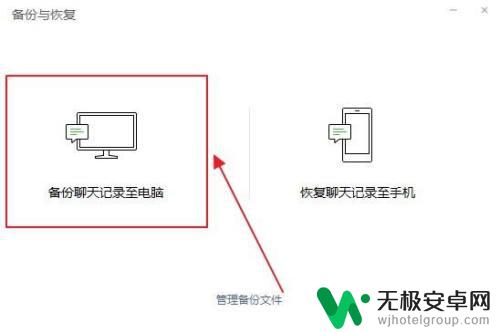
4.此时手机端微信会弹出确认提示,点击下方【备份全部聊天记录】。
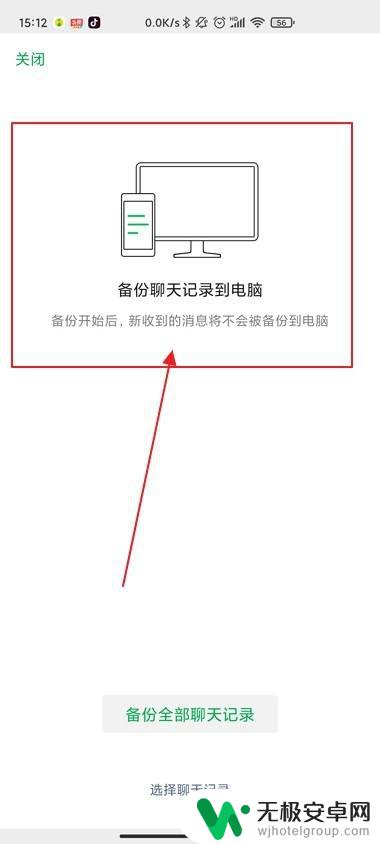
5.开始备份后,等待数据上传。
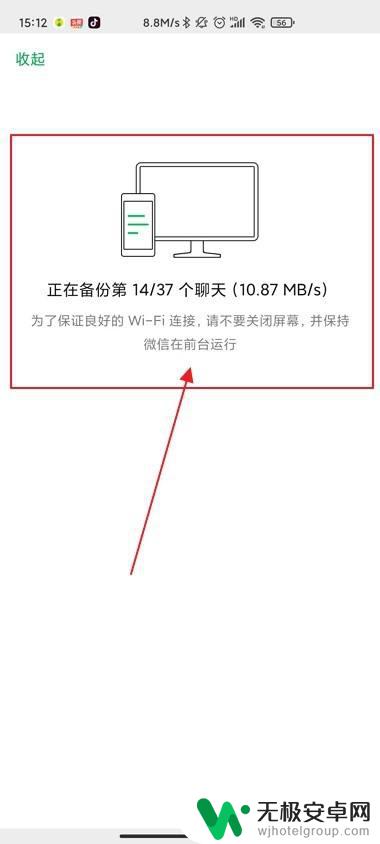
6.备份完成后,点击下方【完成】。
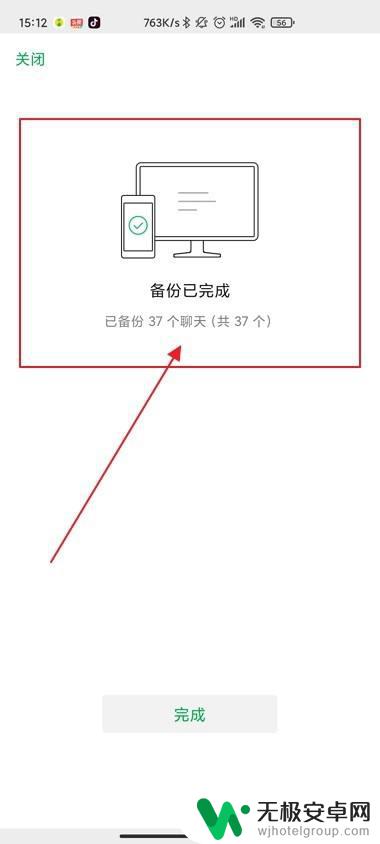
7.再次返回电脑端微信,打开【备份与恢复】。选择【恢复聊天记录至手机】。
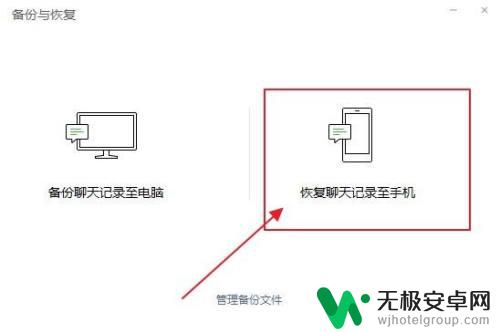
8.最后选择需要转移到手机的聊天记录,然后点击【确定】即可。
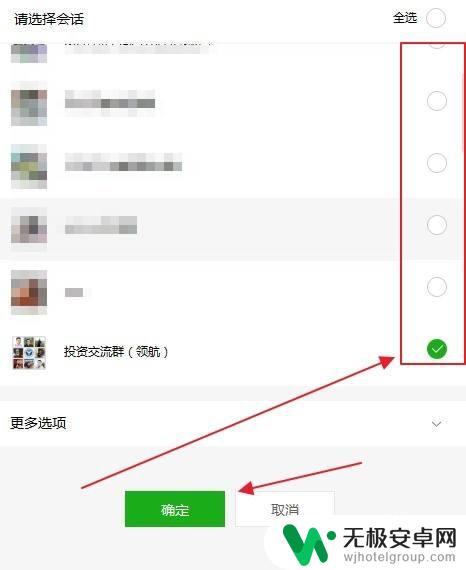
以上是将电脑中的微信聊天记录转移到手机的全部过程,如果您遇到同样的问题,请按照本文所述的步骤进行修复,希望这篇文章能对您有所帮助。










